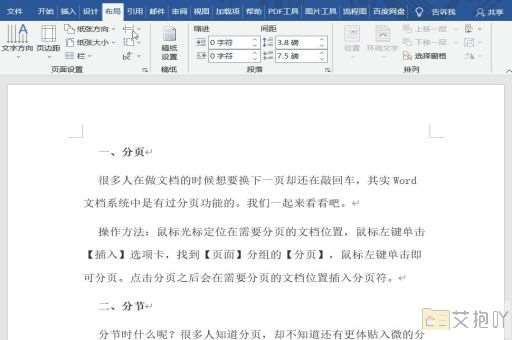调整word空白页大小的步骤
在使用word进行文档编辑时,我们可能会遇到需要调整空白页大小的情况。这可能是因为我们需要适应不同的打印需求,或者是为了让文档看起来更美观。下面是一篇关于如何调整word空白页大小的详细步骤。
打开你需要调整空白页大小的word文档。在菜单栏中找到并点击“布局”选项。在这个选项下,你可以看到有一个名为“页面设置”的功能,点击它。
在弹出的“页面设置”对话框中,我们可以看到有四个选项卡:“边距”、“纸张”、“版式”和“行号”。我们要调整的是空白页的大小,所以应该选择“纸张”选项卡。
在“纸张”选项卡中,我们可以看到有两个重要的参数:纸张大小和方向。纸张大小是指你的文档将使用的纸张的尺寸,比如a4、b5等。如果你需要调整空白页的大小,那么你应该在这里进行修改。点击下拉菜单,选择你需要的纸张大小。

而方向则是指你的文档是纵向还是横向。如果你想改变空白页的方向,也可以在这里进行选择。点击下拉菜单,选择你需要的方向。
完成以上设置后,点击“确定”按钮,你的空白页大小就已经被调整了。此时,你可以预览一下你的文档,看看是否达到了你想要的效果。
调整word空白页大小是一个相对简单的过程,只需要几个步骤就可以完成。我们在调整的时候需要注意,要根据实际的需求来选择合适的纸张大小和方向,以确保我们的文档能够满足各种应用场景的需求。我们也需要注意保持文档的美观和整洁,以便于读者更好的阅读和理解。


 上一篇
上一篇